Calibre绿色便携版是一款免费且开源的电子书制作与阅读软件,这款软件支持Linux、OS X、Windows等多个平台,用户不仅可以通过这款软件制作、管理或阅读电子书,用户还可以利用软件查看书名、作者、日期、评分、出版商等多种电子书的详细信息。
Calibre绿色便携版同时还为用户提供了灵活的书籍格式转换与编辑功能,用户可以通过这款软件将电子书转换成EPUB、RB、RTF等多种格式,也可以对电子书中的错误进行更改与标记。
软件特色
1、Calibre中文版源代码开放,拥有跨平台的设计,可在Linux,OS X和Windows操作系统中运行。
2、Calibre中文版拥有完整的电子图书馆,包括图书馆管理,格式转换,新闻,材料转换为电子书。
3、Calibre电子书阅读器同步功能、整合进电子图书阅读器。
4、Calibre中文版优点是功能全,可定制化程度高,可以折腾。缺点是体积庞大、速度慢、BUG较多(不过修得很快)。
功能介绍
1、节省书库管理的时间
Calibre 的用户界面设计得尽可能简洁。主窗口中的 大按钮 可以满足您的大部分需求。Calibre的大量功能和选项总是清晰地显示在 直观的选项卡下。它的上下文菜单排列整齐,因此要查找的内容几乎可以自行找到。 距离需要的功能永远不会超过三次点击。这是多年来根据用户的反馈,对Calibre的界面进行调整的结果。此外,你还可以改变Calibre的许多方面的外观和感觉,并尝试使用三个内置的图书馆视图之一来浏览你的图书收藏,使用封面、书名、标签、作者、出版商等。
Calibre不仅可以下载电子书的 所有元数据(如标题、作者、出版商、ISBN、标签、封面或摘要),还可以在现有或新的字段中编辑或创建元数据。这样就可以追踪哪些书读过,哪些书喜欢。还可以利用使用标签、作者、评论等的 高级搜索和排序 功能。几秒钟内就能找到要找的那本书!
2、随时随地使用
无论使用哪种PC、笔记本电脑或平板电脑,Calibre 都能满足您的需求。如果在旅行时没有随身携带您的设备,可以随身携带U盘上的Calibre , 随时随地使用。
Calibre 可以转换数十种文件类型。无论从哪里买到的电子书,它很快就会为你的设备做好准备。转换时,还可以自动更改书本样式、创建目录或改进标点符号和页边距。Calibre 还将自动检测最适合您的设备的格式,因此不必费心。
Calibre 还可以将个人文档转换为电子书,或者从头开始创建电子书。它有自动样式助手和生成图书结构的脚本,能让你从琐碎事情中解脱:你只需专注于内容,Calibre 就能处理好剩下的事情。
3、全面的电子书阅读器
Calibre 内置的电子书阅读器,支持 所有主流的电子书格式。 它完全支持目录、书签、CSS、参考模式、打印、搜索、复制、多页浏览、嵌入字体,等等.....
4、从网上下载新闻/杂志
Calibre 可以确保你及时了解正在发生的事情,并能将各种新闻报道自动推送到你的设备上。比如: 经济学人、 纽约时报、 纽约客杂志、卫报、BBC新闻、国家地理、CNN、华尔街日报、华盛顿邮报、大西洋报、科学美国人、连线杂志、电讯报、福布斯、Ars技术.....
你也可以让 Calibre 从完全不同的网站获取信息,或者使用RSS feed的订阅。 而做这一切如此简单。
5、轻松共享和备份书库
Calibre自带了一个方便的Web服务器,用于托管你的书库。只需几分钟,就可以将所有(或部分)电子书与你选择的任何人安全地分享,或者使用自己喜欢的任何设备从任何地方访问它们。无论在手机上,还是平板电脑上,只需要通过浏览器,就可以访问该web服务器托管的书籍。它甚至可以离线工作。
Calibre 还有备份和导入/导出等一系列有用的功能,可以最大限度地保证您的收藏的书库的安全性和便携性。
6、编辑收藏的图书
对于你们这些书呆子来说,Calibre 有一个内置的编辑器,允许你编辑EPUB 和 Kindle 这两种最流行的电子书格式 。 编辑器里有许多复杂的功能,能使编辑过程更简单、高效。
7、支持并满足每一个电子书需求
虽然不太可能,但如果你发现有一个需要功能Calibre没有提供,你可以使用内置的插件浏览器查找。您可以浏览数百个其他用户开发的可以增强和扩展 Calibre 功能的插件,并根据自己的需求一键下载安装。
Calibre绿色便携版使用教程
Calibre怎么转换格式?
1、将下载好的压缩文件解压安装,运行软件,需要转换的书目不在列表的可以点击界面的添加书籍选项,将需要的书籍添加到列表中,将需要的书籍添加进来;
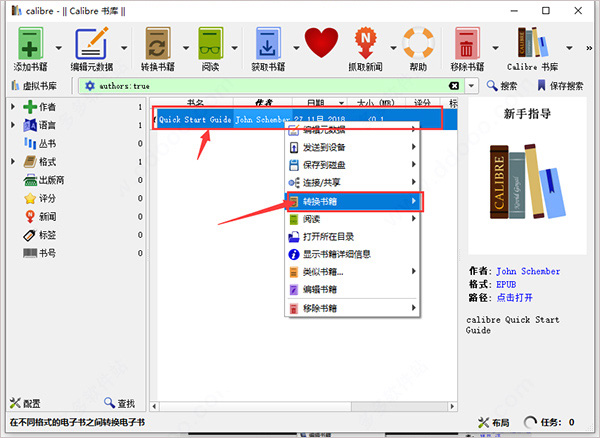
2、在列表中找到书籍,右键点击书籍会弹出菜单栏,有阅读、编辑、移除等多种选项,选择转换书籍,点击逐个转换;
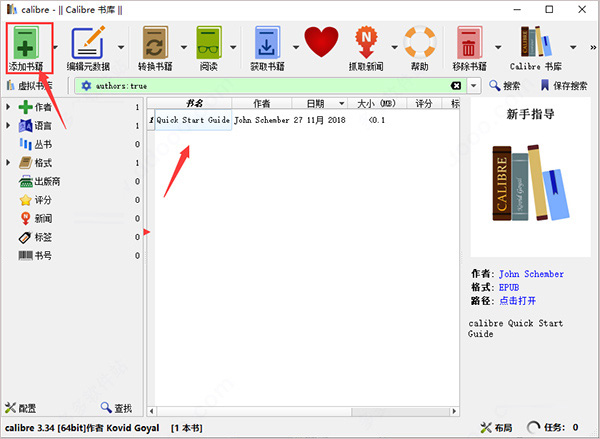
3、之后,在界面选择有输入格式和输出格式选项,你可以在输出格式中选择一个想要转换的格式,在界面的右侧会有一列的功能选项,你也可以进行选择设置;
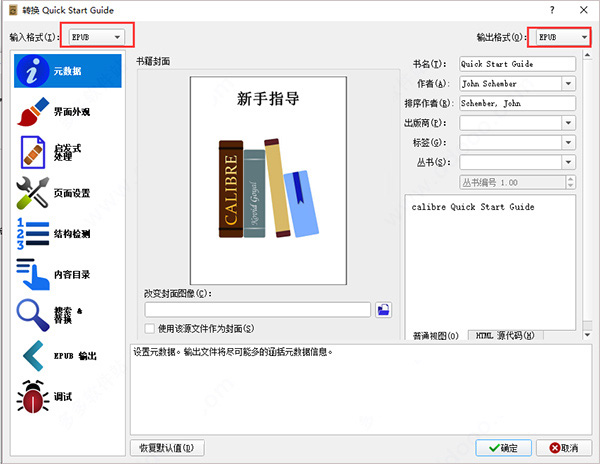
4、设置完成后,可以在界面右侧的的调试选项进行调试,点击界面中的文件夹图标来选择文件夹放置调试输出,需要注意的是在调试过程中会输出转换各个阶段中生成的中转html,这个html可作为手动编辑转换的起点;
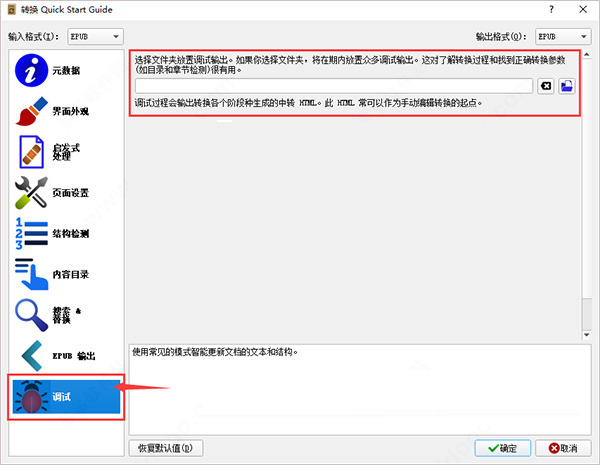
5、点击界面右侧的PDF输出选项,进入该界面,可以设置一些智障的大小、字体大小、颜色等选项,选择完成后就点击确定进行转换;
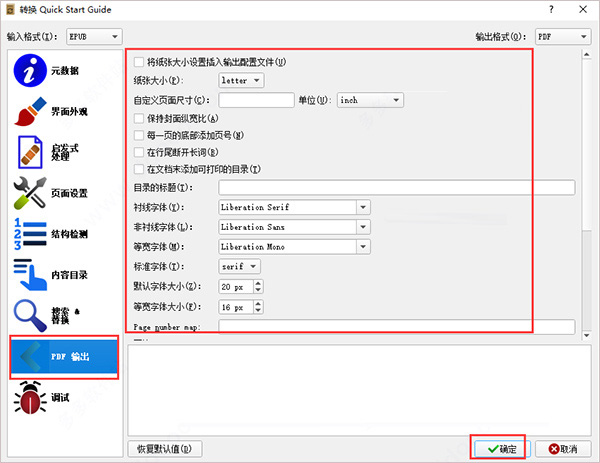
6、开始转换,界面会返回到Calibre软件主界面,在界面右下角有任务选项,点击后就可以查看正在转换的文件,转换完成后,可在之前设置的保存位置中找到转换后的文件。
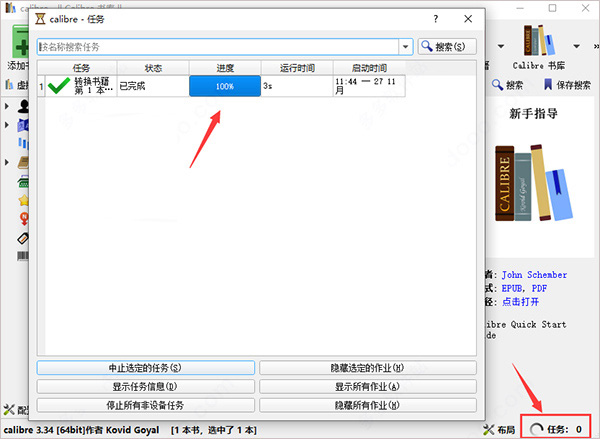
常见问题
1、中文txt文件使用Calibre转换成别的格式后全部变为乱码。
可以把文件转成UTF-8编码后再放入Calibre转换格式,也可以在Calibre的转换对话框中左边选择“外观”,然后在右侧的“输入字符编码”中填入“gbk”或“gb18030”,Calibre就可以正常转换格式了。
2、Calibre自动生成的封面图片中的中文字符变成问号。
解决方案是:打开“首选项”->“优化调整”中的“CurrentTweaks”中填入优化选项:generate_cover_title_font='c:windowsontssimhei.ttf',这样就可以用指定的黑体做为封面标题的字体,就不会乱码了。
3、Calibre怎么转换书籍及转换后的书籍在哪里?
1、首先打开Calibre软件,在打开需要转换的书籍文件,点击书籍,变蓝之后在点击上方工具栏中的“转换书籍”选项。
2、在Calibre弹出的转换窗口中,点击输出格式选择需要转换的格式,然后点击“确定”。
3、之后就会进入转换状态,可以查看左下角的任务。
4、耐心等待Calibre转换,完成后就可以查看其完成的情况了。
5、右击转换完成的书籍,下拉中选择“打开所在目录”。
6、最后就看见了转换好的书籍了。


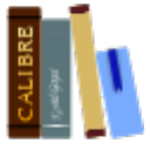

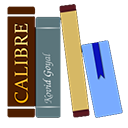










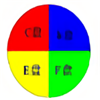
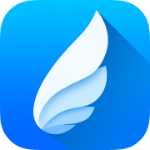



























 浙公网安备 33038202002266号
浙公网安备 33038202002266号